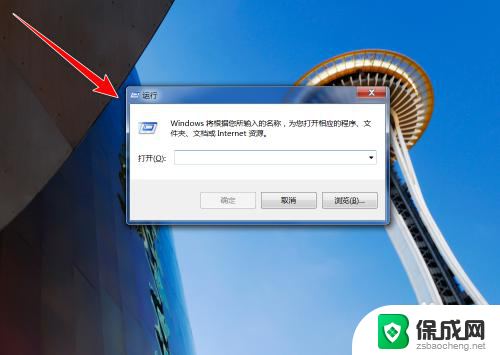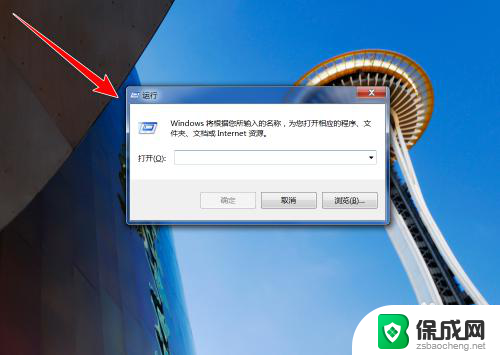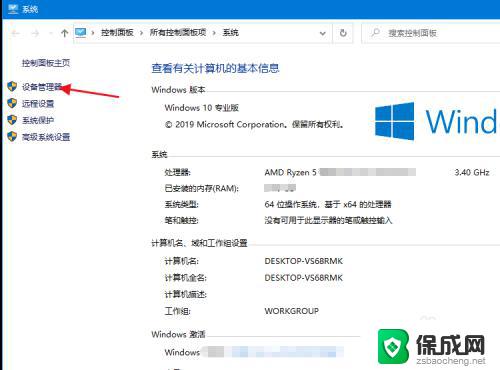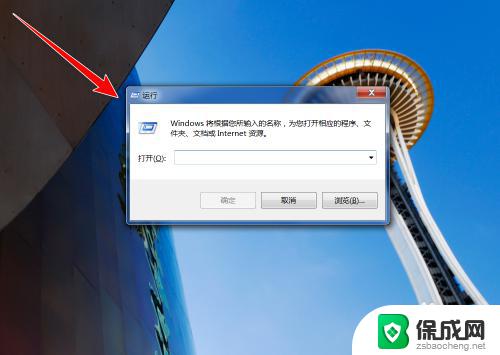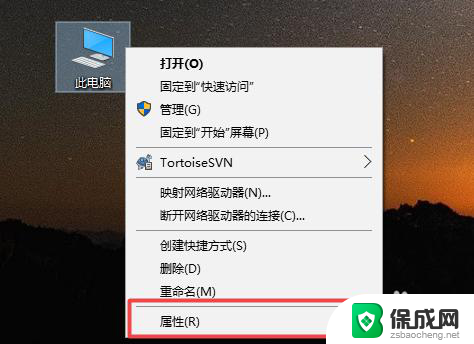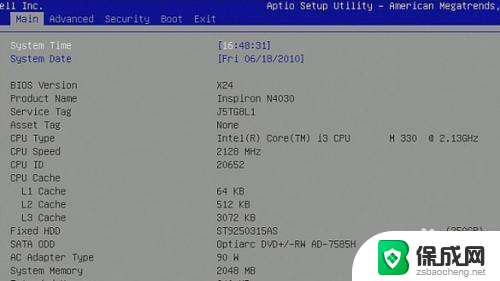台式机安装固态硬盘后电脑要怎么设置 加装固态硬盘后如何设置电脑系统
台式机安装固态硬盘后电脑要怎么设置,随着科技的不断发展,固态硬盘(SSD)逐渐成为台式机用户升级硬件的首选之一,安装固态硬盘后,很多用户可能会面临一个问题:如何正确设置电脑系统以发挥固态硬盘的最佳性能?在本文中将介绍一些关键的设置步骤,帮助您全面了解如何优化台式机的系统设置,让固态硬盘发挥出最大的性能潜力。无论您是新手还是有一定经验的用户,都能从中获得有价值的信息和指导。
操作方法:
1.将硬盘安装到电脑后,电脑开机进入桌面,按下快捷键“win + R”,便可打开运行窗口。
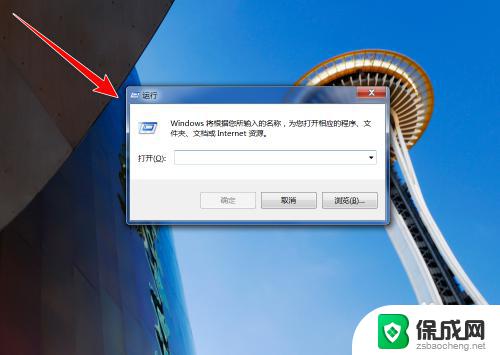
2.在运行窗口中,输入“ compmgmt.msc ”,点击“确定”按钮。
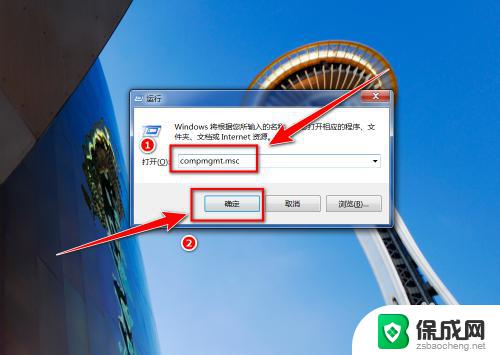
3.在“计算机管理”窗口中,点击左侧的“磁盘管理”。
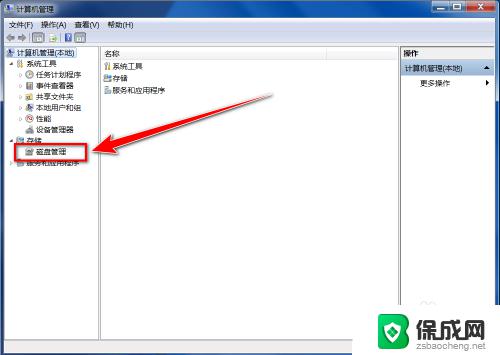
4.在“初始化磁盘”窗口中,点击“确定”按钮。
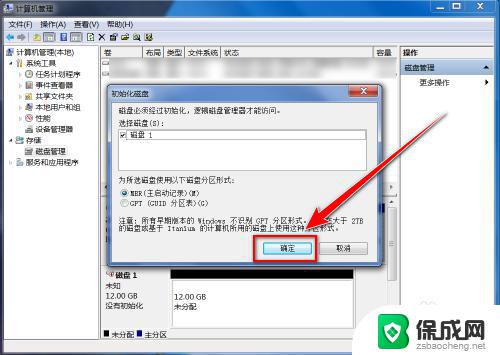
5.在“磁盘管理”的界面中,可以看到有个磁盘上写着“未分配”。这便是新添加的固态硬盘,右键点击此硬盘。
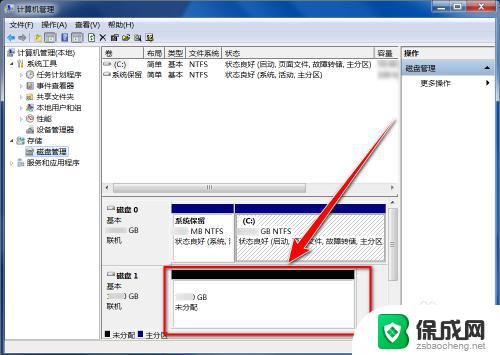
6.在右键菜单中,点击“新建简单卷”。
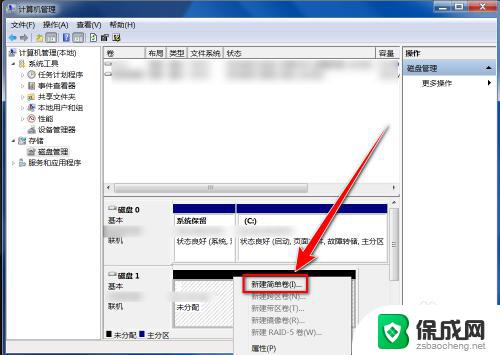
7.在“新建简单卷向导”窗口中,点击“下一步”按钮。
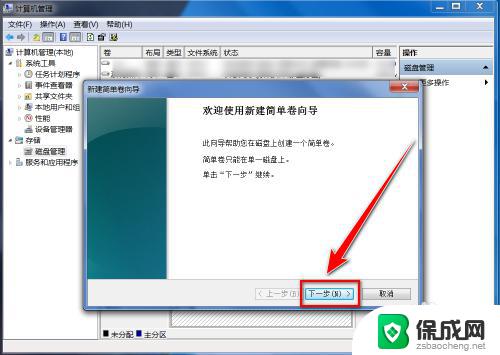
8.在“简单卷大小”的窗口中输入分区磁盘容量大小,点击“下一步”。
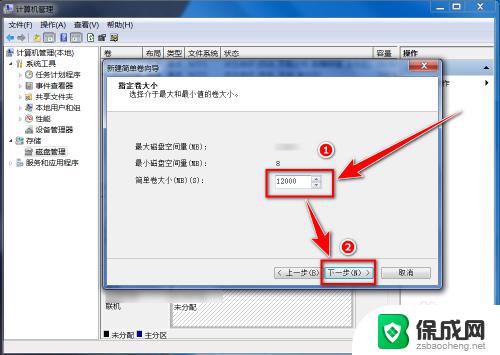
9.选择盘符后,点击“下一步”。
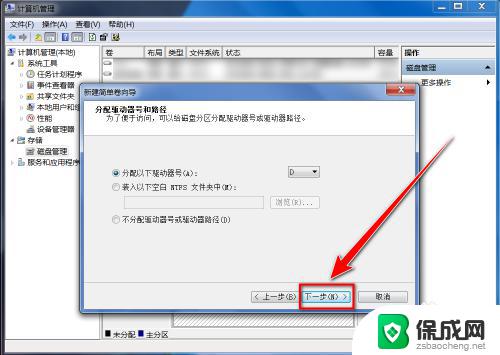
10.选择默认设置,点击“下一步”按钮。
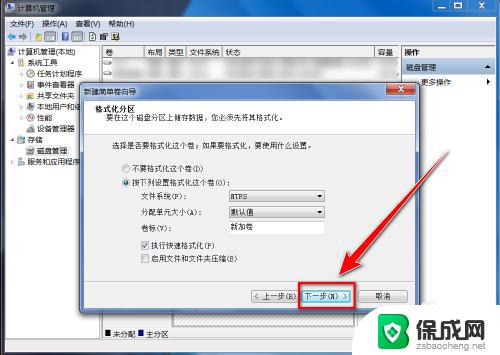
11.点击“完成”按钮,即可建立新分区。
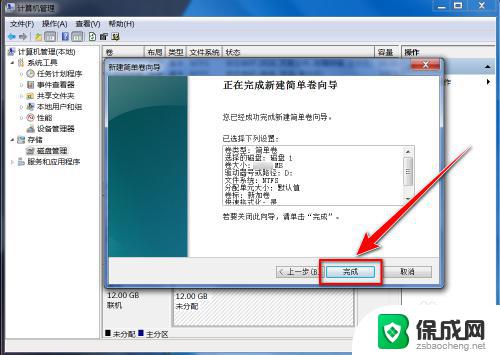
以上是台式机安装固态硬盘后电脑需要进行的所有设置步骤,对于还有疑问的用户,可以参考上面小编提供的步骤进行操作,希望这些步骤能帮助到大家。